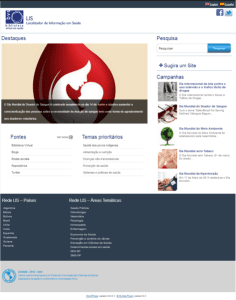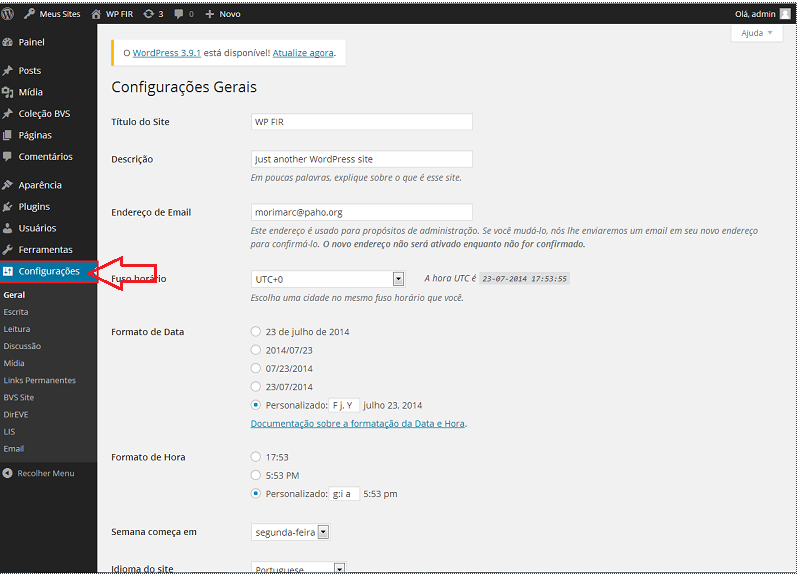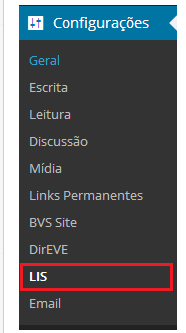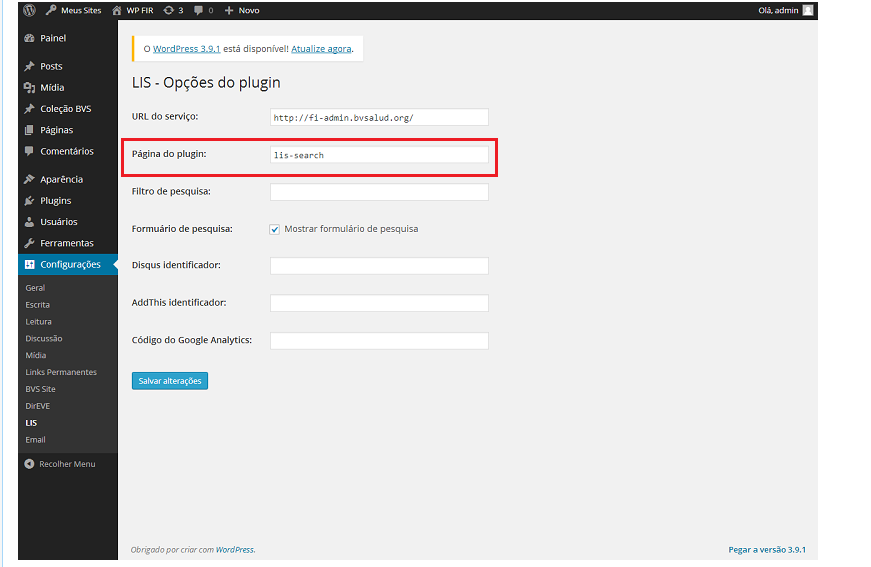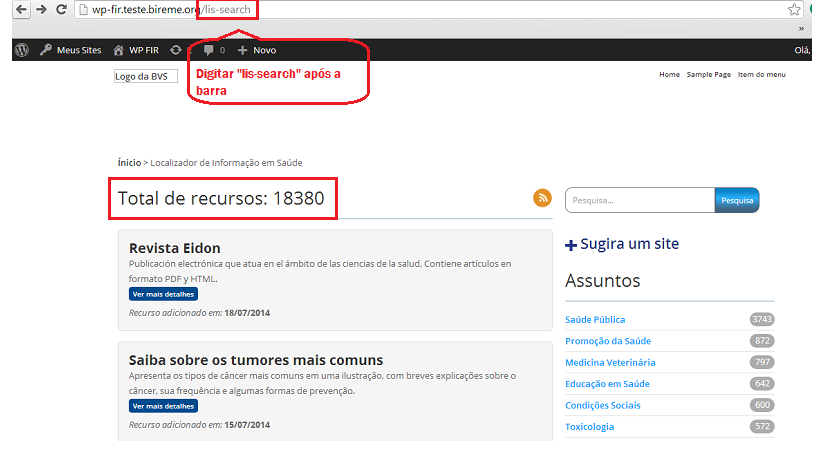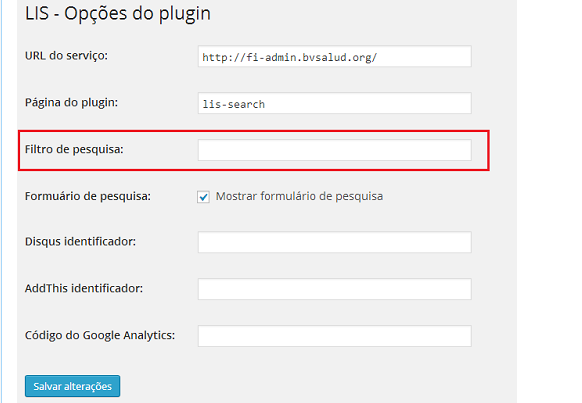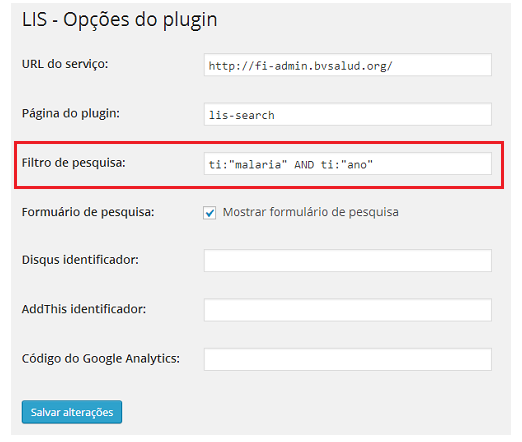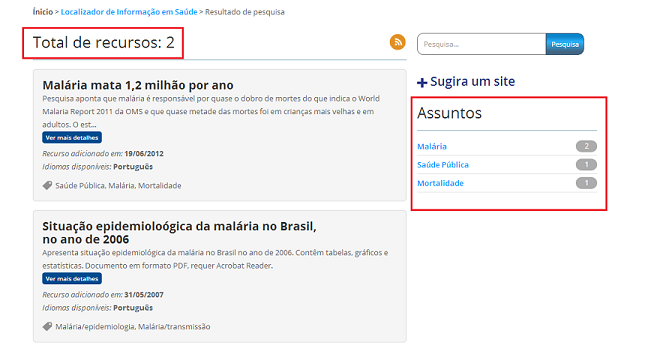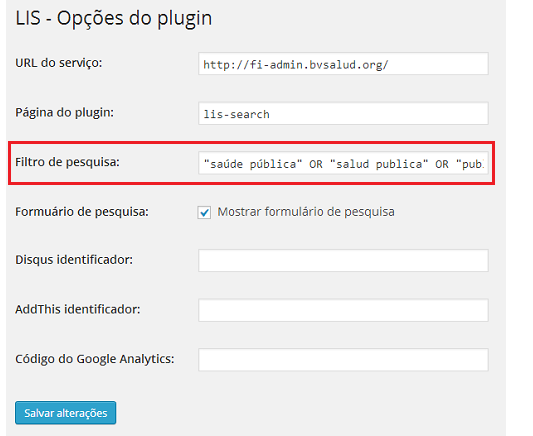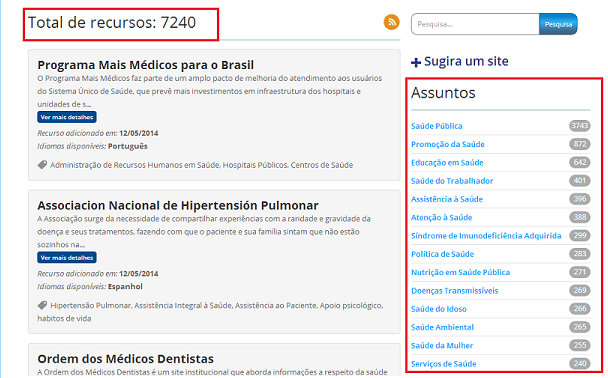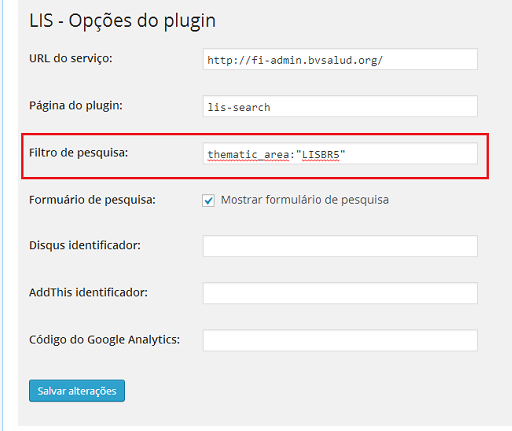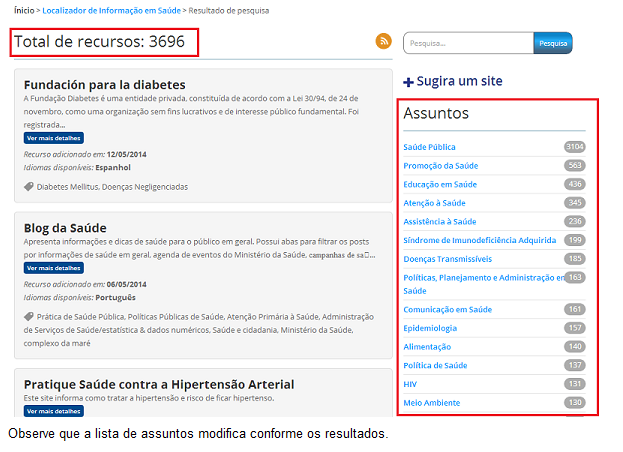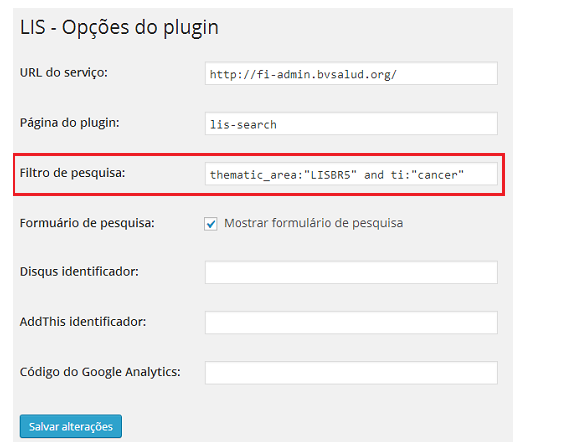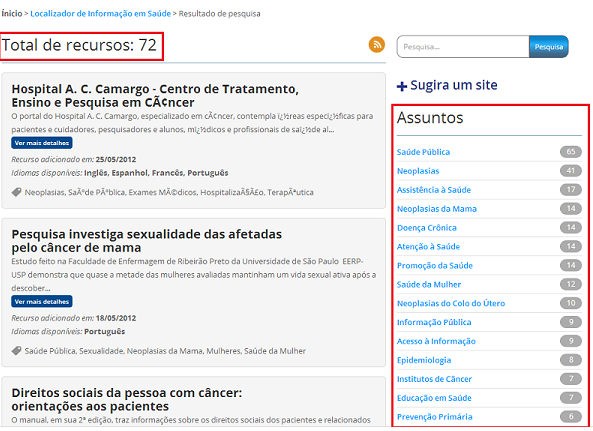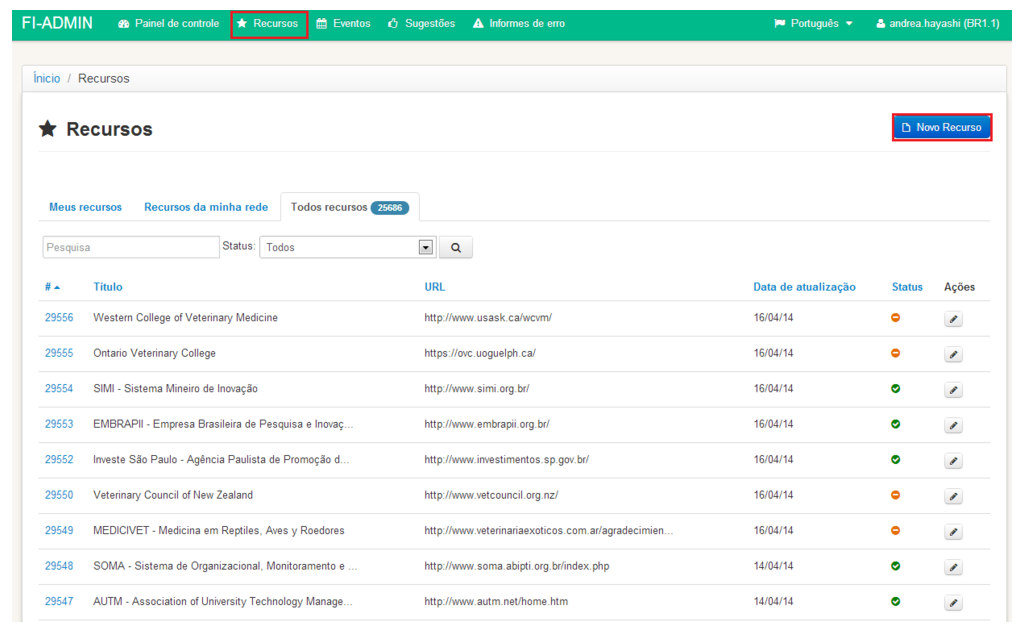-
Configuração do plugin LIS para estratégia de pesquisa na BVS
Configuração do plugin LIS para estratégia de pesquisa na BVS
Com o plugin do LIS instalado no site Wordpress da BVS, deve-se configurar a estratégia de busca referente ao tema da BVS.
Para isso, siga as instruções:
Depois de logar na área administrativa do Wordpress, vá para Configurações
Em Configurações, clique em LIS

No campo Página do plugin, digite lis-search como mostrado abaixo. Assim, o site consumirá os dados do LIS Regional

Ao digitar a expressão lis-search após o endereço do site, será possível visualizar o plugin de pesquisa do LIS

Para que o plugin retorne resultados específicos, preencha o campo Filtro de Pesquisa
Este campo pode ser preenchido apenas com termos "soltos", por exemplo: Saúde Pública. Porém, o ideal é que se use estratégias específicas para filtrar a pesquisa. É possível usar também termos da busca booleana (AND, OR, NOT).
Estratégias de pesquisa disponíveis:
- ti - title: pesquisa por título
- au - author: pesquisa por autor
- mh - subject descriptor: pesquisa por descritor de assunto
- kw - keyword: pesquisa por palavra-chave
- tw - text words (include ti, au, mh, kw): pesquisa por palavras do texto (inclui os códigos citados acima)
- thematic_area - thematic area of the resource: pesquisa por Área Temática (tipo de BVS)
- source_type - source type: pesquisa por tipo de fonte
ATENÇÃO: Não esqueça de usar aspas duplas para os termos a serem pesquisados.
Exemplos
Exemplo 1
Configuração da estratégia de pesquisa - Filtro por palavras do título (ti):

Visualização dos resultados no plugin:

Tenga en cuenta que la lista de asuntos cambia según los resultados.
Ejemplo 2
Configuración de la estratégia de búsqueda - Sin filtro, por palabras (búsqueda en todos los campos):
Visualização dos resultados no plugin
Observe que a lista de assuntos modifica conforme os resultados.
Exemplo 3
Configuração da estratégia de pesquisa - Filtro por Área Temática:

OBS: O código acima (LISBR5 - Saúde Pública) foi atribuído à Área Temática (BVS) no antigo LIS.
Visualização dos resultados no plugin:Observe que a lista de assuntos modifica conforme os resultados.
Exemplo 4
Configuração da estratégia de pesquisa - Filtro por Área Temática e palavra do título:
OBS: O código acima (LISBR5 - Saúde Pública) foi atribuído à Área Temática (BVS) no antigo LIS.
Visualização dos resultados no plugin:
Observe que a lista de assuntos modifica conforme os resultados.
Veja os códigos adotados para Áreas Temáticas em Estratégia de pesquisa por Área Temática
Veja os códigos adotados para Tipos de Fontes em Estratégia de pesquisa por Tipo de Fonte
Veja também: Configuração do plugin LIS para personalização dos temas da BVS
[ ← Show Excerpt ] -
Fluxo de trabalho do LIS
Fluxo de trabalho do LIS
Estratégias de trabalho cooperativo para o LIS
A fonte de informação LIS tem a peculiaridade de agregar não somente os conteúdos das áreas temáticas das BVS, como também, trabalhar com o calendário de Campanhas de Saúde da Organização Panamericana da Saúde (OPAS) como uma maneira de agregar dinamicidade e acompanhar os temas sempre em voga na época às BVS.
São consideradas para inclusão no LIS recursos da internet para:
- Área temática da BVS
Tema da campanha de saúde da OPAS.
Inclusão de documentos
Função pode ser desempenhada pelos três perfis (Documentalista, Editor e Administrador), porém recomenda-se destacar o usuário com o perfil de Documentalista para execução dessa atividade.
Seleção de fontes de informação
Uma das primeiras etapas no desenvolvimento de uma área temática do LIS é definir o escopo e elaborar os critérios de seleção específico para cada área.
Após a definição desses critérios específicos, o documentalista deve identificar documentos para incluir no LIS. Para isso, poderá realizar pesquisas em sites de busca, como por exemplo no Google. Além disso, pode também acessar sites de instituições, produtos e serviços reconhecidos na temática em desenvolvimento. Outra forma de identificar documentos para incluir no LIS é solicitar recomendação de profissionais e pesquisadores da área. A página de pesquisa do LIS possui uma função de sugerir sites, pela qual usuários podem enviar suas sugestões. Esses documentos também devem ser considerados na seleção.
Depois de identificar os documentos para possível inclusão na base de dados, eles deverão ser analisados de acordo com os Critérios para Seleção de Fontes de Informação em Saúde Disponíveis na Internet do LIS Regional e critérios específicos da temática. Documentos de acordo com os critérios poderão ser incluídos na base, enquanto os que não atenderem aos critérios deverão ser descartados.
Entrada de dados
A pessoa responsável pela geração dos registros deve ser cadastrada no BIREME Accounts em uma das três categorias de usuários disponíveis (Documentalista, Editor e Administrador) e ter permissão para usar o serviço LIS.
Antes de se iniciar o processo de entrada de dados será necessário verificar se os sites e documentos selecionados já fazem parte do LIS ou não. Pode-se usar o campo de pesquisa no site (http://bvsalud.org/portal-lis/) ou no link Recursos > Pesquisar em http://fi-admin.bvsalud.org/, após login.
Pode-se pesquisar pelo nome do site, título do documento ou pelo endereço eletrônico (URL). Deve-se certificar de que o documento é o mesmo que se está procurando, pois o resultado da pesquisa poderá apresentar documentos semelhantes ao pesquisado. Isso se aplica principalmente nas pesquisas em que se utilizou o endereço eletrônico (URL) como parâmetro de busca.
Os sites e documentos que já fazem parte do LIS não deverão ser cadastrados.
Para gerar registros no LIS, deve-se proceder às seguintes atividades:
Digitar o endereço <http://fi-admin.bvsalud.org/> na barra de endereços do navegador (browser);
Inserir nome de usuário e senha;
Aparecerá a tela Painel de Controle,
Para gerar um novo registro, clique em Recursos e em seguida, Novo Recurso;

- Preencha cada campo de acordo com as instruções apresentadas em Guia para o Registro de Fontes de Informação. Para os campos que possuem um asterisco vermelho, o preenchimento é obrigatório. Após preencher os formulários Metadados, Indexação e Áreas Temáticas, clicar no botão Gravar, que se encontra na parte inferior do formulário.
- Clicar em Gravar somente após o preenchimento de todos formulários
- Após gravar o novo registro, aparecerá uma lista com todos os registros inseridos pelo documentalista. Por padrão, eles estarão todos pendentes, aguardando aprovação do editor. Nessa tela, é possível editar ou deletar o registro inserido.
Edição de registro existente
O documentalista poderá editar e deletar somente os registros criados por ele. Para isso, clicar em
e realizar as alterações necessárias. Para deletar um registro. clicar em
.
No caso de registros feitos por outros usuários da rede, ao clicar em
, o documentalista pode visualizar o registro, porém não poderá editá-lo.
Caso encontre algum erro, clicar em
, e preencher o informe de erro que será enviado para o Centro Cooperante que inseriu o registro e analisará a pertinência do erro informado.
Apesar de não poder editar os metadados do registro, é possível sugerir descritores, palavras-chave e áreas temáticas, que estarão sujeitos à análise.Verificação de sugestões
As sugestões são enviadas pelos usuários finais do LIS. Serão aprovadas se estiverem de acordo com os Critérios para Seleção de Fontes de Informação em Saúde Disponíveis na Internet e serem "inéditos" na base, ou seja, se ainda não estiverem registrados no LIS.
Somente para sugestão de links, o Documentalista tem autonomia para analisar se a sugestão é pertinente, não sendo necessária a análise do Editor.
O link sugerido poderá ser complementado com outras informações como Resumo, Palavras-chave e Comentários administrativos. Recomenda-se usar este campo para justificar porque a sugestão não foi admitida na base (nos casos dos status Recusado e Apagado), seja por duplicidade, fora do escopo, link quebrado etc.
ATENÇÃO: Note que o registro sugerido e admitido não integra à base automaticamente. O documentalista deve copiar as informações contidas na sugestão e inserir como um novo registro na base, apenas complementando os campos faltantes. O sistema está sendo aperfeiçoado e futuramente, esse processo ficará mais facilitado.
As palavras-chave sugeridas são referentes à registros já existentes no LIS. Deve ser analisado pelo Editor e considerado admitido se for pertinente ao escopo do registro.
Validação dos registros
Função desempenhada pelo Editor.
Para se proceder a validação dos registros será necessária a execução das seguintes atividades:
- Digitar o endereço <http://fi-admin.bvsalud.org/> na barra de endereços do navegador (browser);
- Inserir nome de usuário e senha;
- Aparecerá a tela Painel de Controle,
- Para validar um novo registro, clique em Recursos e em seguida, no ícone
em Ações;
Por padrão, todos os registros inseridos pelo Documentalista, estarão com o status Pendente, representado pelo ícone
- O Editor revisa e poderá editar o registro inserido pelo Documentalista;
- O Editor analisa a pertinência dos descritores, palavras-chave e Áreas Temáticas inseridos pelo Documentalista, admitindo-os no registro ou não;
- Quando o registro estiver OK, o status deve ser alterado para Admitido (
);
- Se o registro tiver problemas (duplicado, fora do escopo, link quebrado), o status deve ser alterado para Recusado
ou Apagado (
)
Checagem dos informes de erro
Erros nos registros informados pelos usuários do LIS.
O Editor analisará se o erro é pertinente e o corrigirá, se necessário, clicando em Editar o recurso deste informe.
Com o registro corrigido ou não, o Editor deve alterar o status e preencher o campo Descrição com a solução adotada. Essa informação constará ao final do registro, por exemplo:
O número corresponde ao status que foi dado ao informe de erro:
Listas controladas
Função disponível somente para o Administrador. O administrador poderá criar áreas temáticas, tipos de fonte e incluir outros idiomas no sistema, de acordo com as necessidades da instituição.
Sugestões para criação de termos para as listas controladas devem ser enviadas para:
[ ← Show Excerpt ]
-
Metodologia LIS
Metodologia LIS
A metodologia LIS permite a criação de um catálogo de recursos da Internet de áreas temáticas de interesse dos usuários da BVS.
Além de estruturar e agregar valor às fontes indexadas por meio da descrição e indexação, a metodologia LIS traz à tona a discussão de qualidade, originalidade e fidedignidade das fontes.
São objetivos da fonte:
- Contribuir com a visibilidade e acesso das FI’s relacionadas ao tema da BVS
- Selecionar conteúdos científicos e técnicos em saúde de sites da Internet, segundo critérios de qualidade
- Fomentar a discussão sobre a qualidade das FI’s em saúde disponíveis na Internet
- Minimizar os níveis de imprecisão na recuperação apresentados pelos portais na Internet e facilitar a busca e recuperação
- Complementar F.I. da BVS com recursos de informação não convencionais e conteúdo atualizada ainda não publicado nos canais formais de comunicação científica
- Permitir busca integrada dos registros LIS com todas as FI’s por meio do portal de pesquisa da BVS.
A metodologia LIS é resultado da cooperação técnica entre o Centro Nacional de Información de Ciencias Médicas (CNICM) e a Red Telemática de Salud en Cuba (INFOMED), e a BIREME.
A metodologia segue normas e formatos internacionais já amplamente adotados em bibliotecas e centros de documentação e em uso atualmente na Internet. Baseia-se no GILS (Global Information Locator Service) e no formato Dublin Core, com alguns campos de dados adicionais.
Voltar para o Guia para o Registro de Fontes de Informação
-
Plugin LIS para Wordpress
Plugin LIS para Wordpress
Introdução
Este plugin cria uma interface de busca para a fonte de informação LIS (Localizador de Informação em Saúde) da Biblioteca Virtual em Saúde
Prerrequisito
Wordpress 3.x
Instalação
- Baixe o pacote do Plugin LIS para Wordpress;
- Descompacte o plugin abaixo do diretório wp-content/plugins da instância Wordpress e renomeie para lis;
- Ative o plugin LIS através do painel de administração do Wordpress (painel).
Para informação mais detalhada sobre instalação de plugin veja a página Gerenciando plugins no site do codex do Wordpress.
Configuração
Abra a opção Configurações no painel de administração e clique no item LIS recém criado.
- URL do serviço é obrigatório e está configurado como http://fi-admin.bvsalud.org por padrão. Especifica o webservice do sistema FI-ADMIN;
- Página do plugin é obrigatório e está configurado como lis por padrão. Define a URL da página da interface de pesquisa;
- Filtro de pesquisa é opcional e define a estratégia (um termo ou expressão) para funcionar como filtro durante a amostragem dos registros;
- Formulário de pesquisa é opcional e define um flag que controla a amostragem da caixa de busca na página principal do LIS;
-
Disqus identificador é opcional. Se usado, requer um código de integração com o serviço de comentários Disqus. Note que isto requer registro prévio no serviço de comentários;
- Endereço do site do serviço: https://disqus.com/
-
AddThis identificador é opcional e deve ser indicado para permitir a integração com o serviço da ferramenta de compartilhamento AddThis. Note que isto requer registro prévio neste serviço de compartilhamento.
- Endereço do site do serviço: http://www.addthis.com/
- Google Analytics code é opcional e permite integração dos serviços de análise de sites web do Google. Note que isso requer registro prévio no serviço do Google.
Para um passo-a-passo detalhado, leia esta página
Traduções deste documento
Español: Instalación del Plugin LIS para Wordpress
English: LIS plugin for Wordpress
[ ← Show Excerpt ]